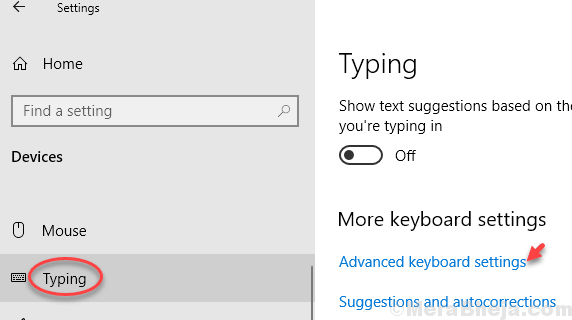Jūs pēkšņi pamanāt, ka uzdevumjoslā trūkst jūsu Windows 10 pulksteņa. Tas var būt nepatīkami, jo pulkstenis ļauj tik viegli izsekot laikam, kamēr strādājat pie sava projekta. Tomēr, ja trūkst pulksteņa, tas daudziem var būt izaicinājums.
Par laimi, tas nav tik liels jautājums, kuru nevar atrisināt. Lai atjaunotu Windows 10 pulksteni uzdevumjoslā, ir pieejami diezgan daudz labojumu. Let ’redzēt, kā.
1. metode: lietotnes Iestatījumi izmantošana
1. darbība: Noklikšķiniet uz Sākt uz darbvirsmas un noklikšķiniet uz Iestatījumi konteksta izvēlnē, kas atrodas virs Jauda iespējas.

2. darbība: Iekš Iestatījumi noklikšķiniet uz Personalizēšana.
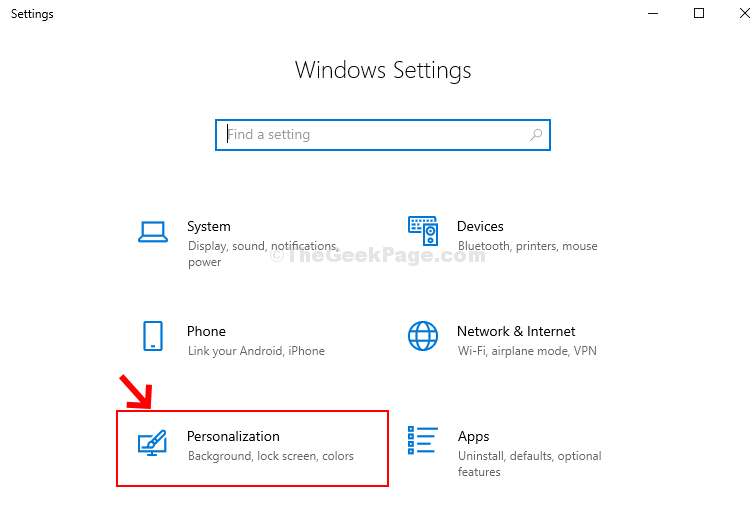
3. solis: Iekš Personalizēšana logā noklikšķiniet uz Uzdevumjosla opcija kreisajā pusē. Ekrāna labajā pusē ritiniet uz leju un zem Paziņojumu apgabals, klikšķiniet uz Ieslēdziet vai izslēdziet sistēmas ikonas.
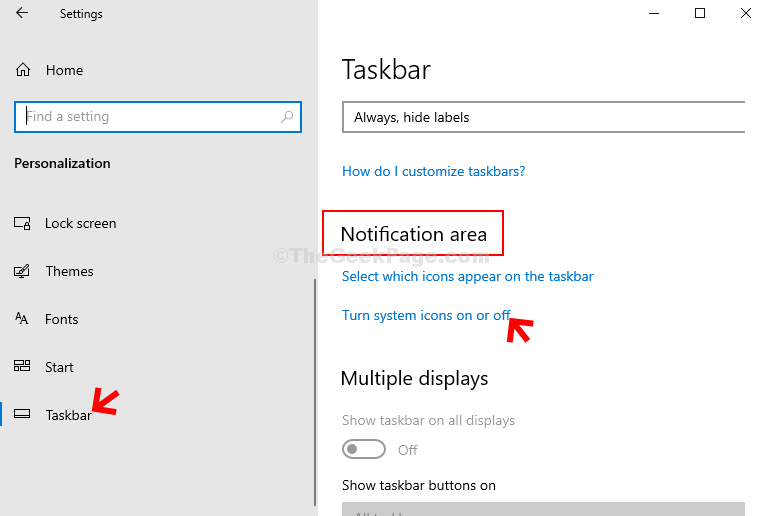
4. solis: Nākamajā logā dodieties uz Pulkstenis un bīdiet slēdzi, lai to ieslēgtu.
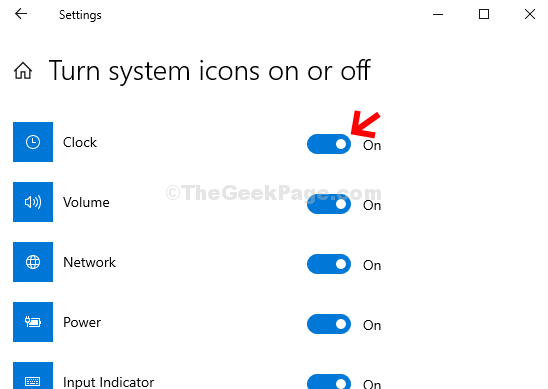
Jūsu Windows 10 pulkstenim vajadzētu būt atpakaļ. Ja problēma joprojām pastāv, izpildiet 2. metodi.
2. metode: mainot tēmu
Windows 10 pulkstenis var arī pietrūkt, ja motīvs nav saderīgs. Tāpēc labāk būtu nomainīt to uz noklusējuma motīvu. Apskatīsim, kā.
1. darbība: Sekojiet 1. solis un 2. solis no 1. metode un pēc tam noklikšķiniet uz Tēmas ekrāna kreisajā pusē. Tagad ekrāna labajā pusē dodieties uz Mainīt tēmu sadaļā un atlasiet noklusējuma motīvu, kas jāpiemēro.
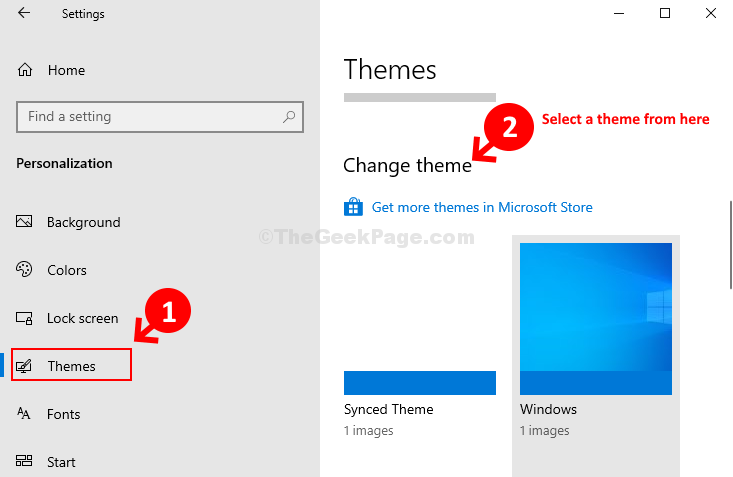
Tas ir viss, un, mainot OS tēmu, jūs atgūstat Windows 10 pulksteni. Tomēr, ja tas nedarbojas, izmēģiniet 3. metodi.
3. metode: mainot uzdevumjoslas krāsu
Daudzas reizes operētājsistēma Windows 10 kļūst melna, tāpat kā uzdevumjosla, pilnībā slēpjot pulksteni. Apskatīsim, kā to novērst.
1. darbība: Izpildiet to pašu procesu, kā parādīts 1. solis un 2. solis iekš 1. metode un pēc tam noklikšķiniet uz Krāsas kreisajā pusē Personalizēšana logs. Tagad ekrāna labajā pusē ritiniet uz leju un zem Izvēlieties akcenta krāsu sadaļā noņemiet atzīmi no izvēles rūtiņas blakus Automātiski izvēlēties akcentu krāsu no mana fona.
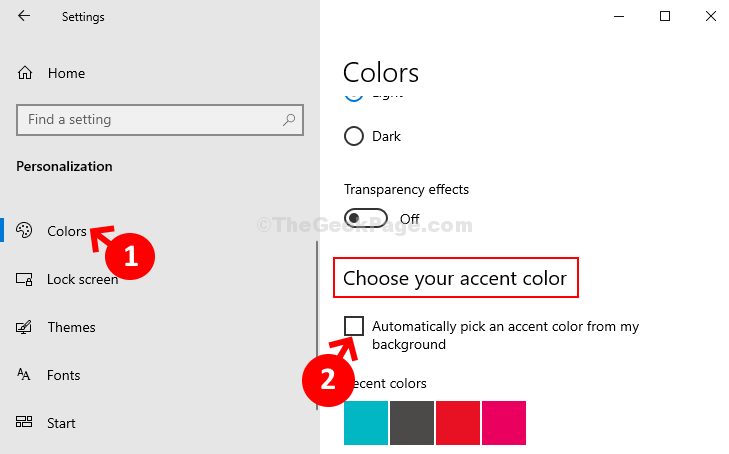
Tas ir viss, un jūsu Windows 10 pulkstenim vajadzētu būt atpakaļ uzdevumjoslā.